كيفية إنشاء قصة على فيسبوك

قصص فيسبوك يمكن أن تكون ممتعة جداً. إليك كيفية إنشاء قصة على جهازك الأندرويد أو الكمبيوتر.
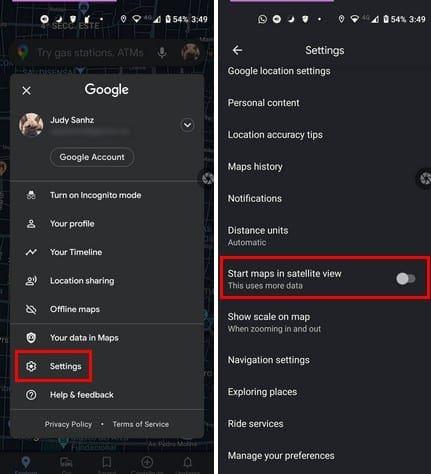
يمكنك عرض خرائط Google بثلاث طرق فقط. لديك الخيار الافتراضي، القمر الصناعي، والتضاريس. بالإضافة إلى ذلك، هناك تفاصيل الخريطة التي يمكنك إضافتها، مثل النقل العام وحركة المرور وركوب الدراجات والعرض ثلاثي الأبعاد والتجوّل الافتراضي.
ولكن إذا كنت من أشد المعجبين بعرض القمر الصناعي وتريد دائمًا أن تفتح خرائط Google على هذا الخيار، فهذا ممكن. من خلال بضع نقرات هنا وهناك، في كل مرة تفتح فيها خرائط Google، سيتم فتحها في هذا العرض. هناك شيء واحد يجب أن تعرفه عن عرض القمر الصناعي، وهو أنه يستخدم بيانات أكثر من الطرق الأخرى. ولكن، إذا كنت موافقًا على ذلك، فإليك كيفية تغييره.
كيفية جعل خرائط جوجل مفتوحة دائمًا في عرض القمر الصناعي
لكي تكون خرائط Google مفتوحة دائمًا في عرض القمر الصناعي، افتح التطبيق وانقر على صورة ملفك الشخصي. انتقل إلى الإعداد، ثم اسحب لأسفل حتى ترى الخيار الذي يشير إلى بدء الخرائط في عرض القمر الصناعي. قم بتبديله، وستكون جاهزًا للانطلاق.
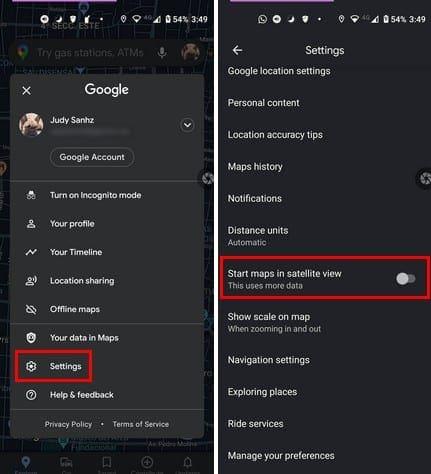
إذا لاحظت أن تشغيل خرائط Google في عرض القمر الصناعي دائمًا يستخدم الكثير من البيانات، فيمكنك دائمًا اتباع نفس الخطوات لإيقاف تشغيله. عندما تريد استخدام وضع القمر الصناعي، يمكنك تمكينه من خلال النقر على أيقونة نوع الخريطة التي تكون على شكل ماسة مع حرف V أسفلها.
ستعرض لك خرائط Google الخيارات المتاحة الافتراضية والقمر الصناعي والتضاريس.
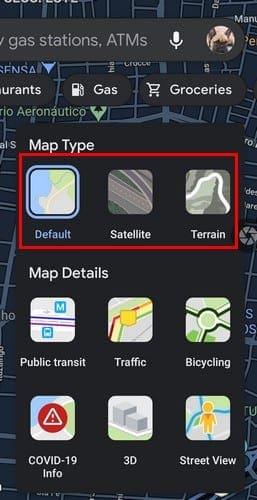
عند الانتهاء، يمكنك دائمًا تغييره مرة أخرى إلى الوضع الافتراضي. إذا كنت تستخدم خرائط Google على iPad أو iPhone، فانقر على خيار Map Layer واختر القمر الصناعي. على الرغم من عدم وجود زر للتبديل، سيتذكر التطبيق اختيارك لاستخدامه في المستقبل.
خاتمة
كما ترون، من السهل دائمًا أن تجعل خرائط Google تعرض لك خرائطك في عرض القمر الصناعي. إذا رأيت أنه يستخدم الكثير من البيانات حسب رغبتك، فإن إيقاف تشغيله سيكون بنفس السهولة. لماذا يعتبر عرض القمر الصناعي هو المفضل لديك؟ أخبرني بذلك في التعليقات أدناه، ولا تنس مشاركة المقال مع الآخرين على وسائل التواصل الاجتماعي.
قصص فيسبوك يمكن أن تكون ممتعة جداً. إليك كيفية إنشاء قصة على جهازك الأندرويد أو الكمبيوتر.
تعلم كيفية تعطيل مقاطع الفيديو المزعجة التي تعمل تلقائيًا في متصفح جوجل كروم وموزيلا فايرفوكس من خلال هذا الشرح.
حل مشكلة عدم تشغيل جهاز Samsung Galaxy Tab A الذي علق على شاشة سوداء.
اقرأ الآن لتتعلم كيفية حذف الموسيقى ومقاطع الفيديو من أجهزة أمازون فاير وأجهزة فاير إتش دي لتحرير المساحة وتنظيف الفوضى أو تعزيز الأداء.
دليل يوضح حلولاً عن كيفية منع التطبيقات بصفة دائمة من البدء على جهازك الأندرويد.
هذا الدليل يوضح لك كيفية إعادة توجيه رسالة نصية من جهاز أندرويد باستخدام تطبيق Google Messaging.
كيفية تمكين أو تعطيل ميزات التحقق من الإملاء في نظام Android.
تتساءل عما إذا كان يمكنك استخدام الشاحن من جهاز آخر مع هاتفك أو جهازك اللوحي؟ يحتوي هذا المنشور المعلوماتي على بعض الإجابات لك.
عند كشف شركة سامسونج عن تشكيلة جديدة من الأجهزة اللوحية الرائدة، كان هناك الكثير من الأسباب التي جعلتنا متحمسين. لا تقدم أجهزة Galaxy Tab S9 وS9+ الترقية المتوقعة مقارنة بسلسلة Tab S8 فحسب، بل قدمت سامسونج أيضًا Galaxy Tab S9 Ultra.
هل تحب قراءة الكتب الإلكترونية على أجهزة أمازون كيندل فاير؟ تعلم كيفية إضافة ملاحظات وتظليل النص في كتاب على كيندل فاير.






